win7电脑音箱无声?如何快速恢复音效?
16
2025-02-13
随着电脑的使用时间增长,系统会出现各种问题,如软件运行缓慢、系统崩溃等。这时候,对于没有专业知识的用户来说,最好的解决方案就是将电脑系统恢复到出厂设置。下面我们将为大家详细介绍Win7电脑系统恢复出厂设置的步骤和注意事项。
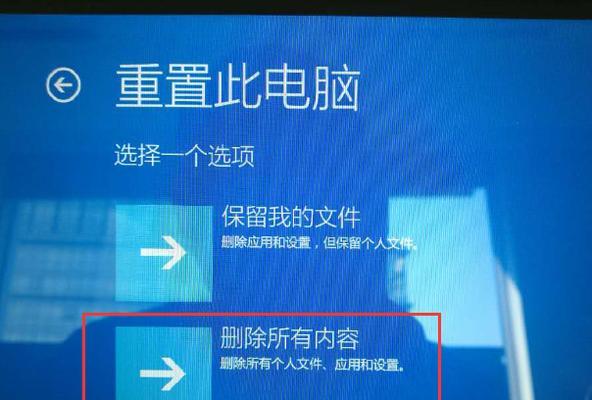
一、备份重要数据
在恢复出厂设置前,首先需要备份重要数据,以免造成数据丢失。可以将数据存储到U盘或移动硬盘中,也可以选择将数据上传至云盘等在线存储工具中。
二、关闭杀毒软件
在进行系统恢复操作时,需要暂时关闭杀毒软件。否则杀毒软件可能会误删一些系统文件,导致系统无法正常恢复。

三、将电脑连接到电源
在进行系统恢复操作时,需要将电脑连接到电源。否则,在恢复过程中如果电量耗尽,会导致恢复失败。
四、重启电脑
在开始操作之前,需要重启电脑,以确保系统处于最佳状态。同时,重启可以帮助释放一些内存,让系统运行更加流畅。
五、按F8进入高级启动选项
在电脑重启后,按F8键进入高级启动选项。如果没有出现高级启动选项,则需要多试几次,或者查看电脑使用说明书。

六、选择“修复你的计算机”
在高级启动选项中,选择“修复你的计算机”选项。这个选项会让电脑进入系统恢复界面。
七、选择“恢复出厂设置”
在进入系统恢复界面后,选择“恢复出厂设置”选项。这个选项会让电脑恢复到出厂设置状态,所有数据和应用程序将被清除。
八、选择“下一步”
在选择“恢复出厂设置”后,会出现一个确认框,提示用户所有数据和应用程序都将被清除。如果确定要进行操作,则选择“下一步”。
九、等待恢复过程
在开始恢复过程后,需要耐心等待。恢复过程的时间长短取决于电脑性能和数据量大小,一般需要30分钟到1小时不等。
十、重新设置语言和区域
在恢复出厂设置完成后,需要重新设置电脑的语言和区域。这一步可以根据用户自己的需求进行设置。
十一、安装必要的驱动程序
在恢复出厂设置完成后,电脑中会缺少一些必要的驱动程序,如显卡驱动、声卡驱动等。这时候,需要从电脑官网或硬件厂商网站下载并安装相应的驱动程序。
十二、安装常用软件
在恢复出厂设置完成后,需要重新安装常用软件,如浏览器、Office等。可以通过在线下载或U盘等方式进行安装。
十三、检查系统是否正常
在进行系统恢复后,需要检查系统是否正常。可以运行一些软件测试,如杀毒软件、浏览器等,以确保系统正常运行。
十四、保存备份文件
在检查系统正常后,将备份好的数据重新导入电脑中。可以通过U盘或移动硬盘等方式进行导入。
十五、
通过上述步骤,我们可以轻松地将Win7电脑系统恢复到出厂设置状态。在操作时需要注意备份重要数据、关闭杀毒软件、将电脑连接到电源等事项。同时,在恢复完成后需要重新设置语言和区域、安装必要的驱动程序、安装常用软件等。需要检查系统是否正常并保存备份文件。
版权声明:本文内容由互联网用户自发贡献,该文观点仅代表作者本人。本站仅提供信息存储空间服务,不拥有所有权,不承担相关法律责任。如发现本站有涉嫌抄袭侵权/违法违规的内容, 请发送邮件至 3561739510@qq.com 举报,一经查实,本站将立刻删除。